本日、PCを立ち上げたら通知が来ていたので、さっそくWindows10にアップグレードしてみました。途中、ディスプレイドライバのせいか、使用しているディスプレイが認識されないというトラブルがあったものの、なんとか無事アップグレードに成功。そこでまず気になるのがこれまで通りにHDR写真がつくれるかということでした。
結果的にはタイトルの通り。「Photomatix Pro」や「Topaz Adjust5」は問題なく動きました。おさらいがてらにHDR化の手順をご紹介します。
1.Lightroomから3枚を選びPhotomatix Proにエクスポート
HDR化したい3枚の異なる露出の写真を選び、Photomatix Proにエクスポートします。
2.エクスポートされたファイルの処理設定
エクスポートされたファイルの処理設定画面が出ますから、画像のズレを調整、調整部分の切り抜き、手持ち撮影、ゴースト除去ツールを使用、ノイズリダクション(元画面すべてにかける)、色収差を減らすの部分にチェックしてエクスポートボタンをクリックします。
3.Photomatix Proでゴースト除去処理を行う
Photomatix Proが立ち上がり、ゴースト処理用画面になります。ここでゴースト処理をする部分を手書きで選択し「OK」をクリックします。
4.HDR化処理方法などを選んでHDR化
Photomatix ProのメインとなるHDR処理画面になりますから、処理方法を選び、パラメーターをいじってHDR化します。今回はトーンマッピング(コントラスト最適化)でHDR化しました。設定は以下の通り。私のデフォルトです。
<Photomatixの設定>
■方式:トーンマッピング(コントラスト最適化) ■強さ:100 ■トーン圧縮:0.0 ■光の効果:50 ■ホワイトクリップ:5.0 ■ブラッククリップ:5.0 ■中間トーン:0.0 ■彩度:0.0 ■色温度:0.0
5.Topaz Adjust5で色づけ
HDR化した写真をPhotoshop Elementsで読み込み、Topaz Adjust5で色づけして完成!フォントが変わっている点を除けば、アップグレード前(Windows7)のときと何の変化もありません。
<以上の手順で作成した本日のHDR写真>
昨日夕方、酒場からの帰りに撮影したいつもの南千住駅付近の写真です。
<撮影日時・場所>
2015年7月29日 18:45ごろ
荒川区南千住
<使用機材・ソフト>
Pentax Q7/02 STANDARD ZOOM
3Shot Jpeg→Photomatix Pro 5.0.5→Photoshop→Topaz Adjust5